

Vision-Board 使用TinyUSB驱动Xbox游戏手柄
描述
Vision-Board社区有大佬搞新活了!让我们看看他搞了什么
看看KunYi大佬如何进行添加的Xbox支持的:
准备工作:
Vision-Board开发板 + 2.0寸Mipi显示屏拓展板
Xbox One游戏手柄
搭建好开发环境:Vision Board 环境搭建 https://docs.qq.com/doc/DY2Z1UFlFU3VkUmhu
一个热爱编程的你
正式开发
1. 首先克隆Vision-Board官方SDK仓库:
git clone
https://github.com/RT-Thread-Studio/sdk-bsp-ra8d1-vision-board.git
2. 进入projects/usb/vision_board_tinyusb_xpad目录
双击 mklinks.bat 文件,执行脚本后会生成rt-thread、libraries 两个文件夹:
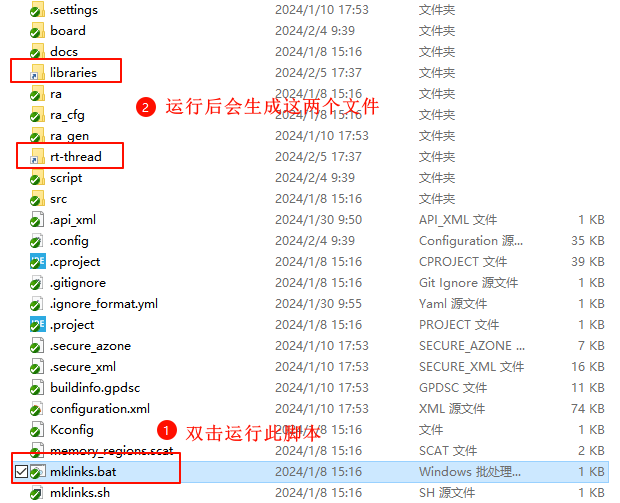
编译固件,双击 project.uvprojx 文件打开MDK工程

点击下图按钮进行项目全编译:
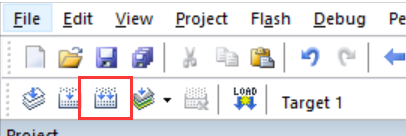
点击下图按钮进行项目全编译:
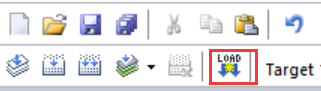
运行效果:
正常运行后,插上 xbox one 控制器会显示
"XPAD device address = 1, instance = 0 is mounted"
然后按下 D-Pad 或是 X,Y,A,,B,Start,Select 按钮也都会显示
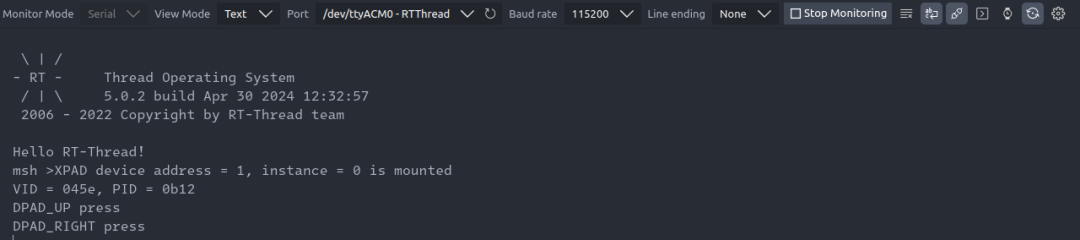
最后给出KunYi大佬几个魔改Vision-Board游戏机的Demo工程:
灰常流畅的DOOM游戏:
https://github.com/KunYi/sdk-bsp-ra8d1-vision-board/tree/game/projects/doom/vision_board_mipi_2.0inch_doom

毫无压力的NES游戏:
https://github.com/KunYi/sdk-bsp-ra8d1-vision-board/tree/game/projects/nes/vision_board_mipi_2.0inch_nes

甚至能玩VBA游戏:
https://github.com/KunYi/sdk-bsp-ra8d1-vision-board/tree/game/projects/vba/vision_board_mipi_2.0inch_vba
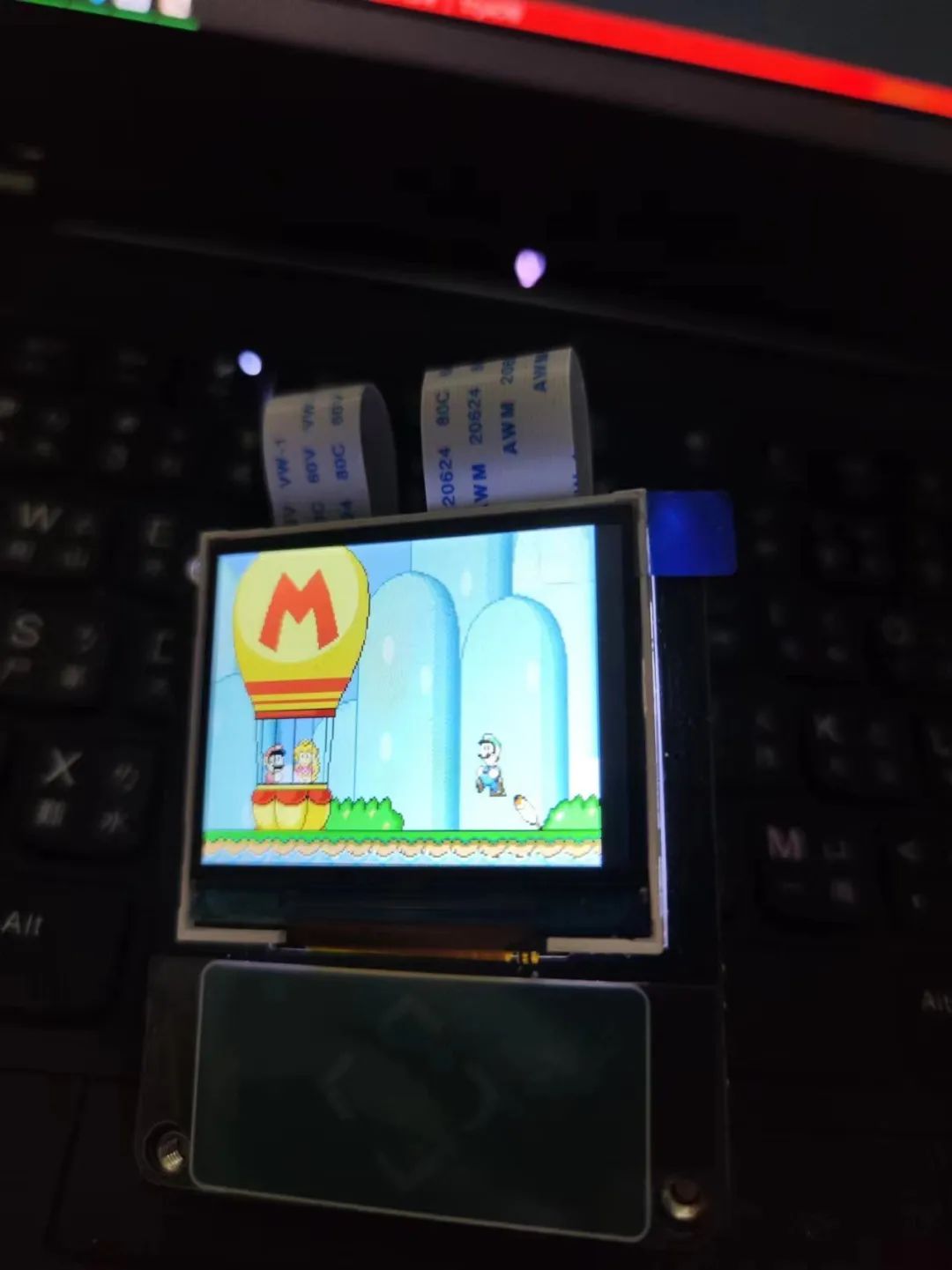
-
微软升级Xbox游戏辅助功能,发布Proteus无障碍游戏手柄2024-05-16 949
-
Vision-Board 使用TinyUSB驱动Xbox游戏手柄2024-05-10 1556
-
【Vision Board 创客营】Vision Board上的DAC实践2024-04-24 1474
-
RA8D1 Vision Board上的SPI loopback测试2024-04-23 1871
-
【Vision Board创客营连载体验】RA8D1 Vision Board上的SPI实践2024-04-22 1822
-
Vision_Board_schematic2024-03-20 580
-
stm32H743II usb HOST如何识别双遥杆游戏手柄?2023-08-09 738
-
Unijoysticle 2 - Rev F:C64和其他复古电脑的游戏手柄2022-08-05 1280
-
如何利用stm32做u***游戏手柄xbox3602022-02-21 1613
-
如何通过STM32来驱动FC游戏机手柄2022-01-05 2533
-
stm32做的usb游戏手柄xbox3602021-12-24 2829
-
微软否认Xbox 无线手柄坚持使用 AA 电池是协议要求2021-01-08 2977
-
Xbox新手柄开启预购活动,采用半透明的外壳设计2020-03-03 1959
-
Oculus Rift支持Xbox One游戏2018-05-08 4466
全部0条评论

快来发表一下你的评论吧 !

